- in Windows 10 by Admin
Guida alla risoluzione dei problemi relativi alla schermata blu della morte per Windows 10
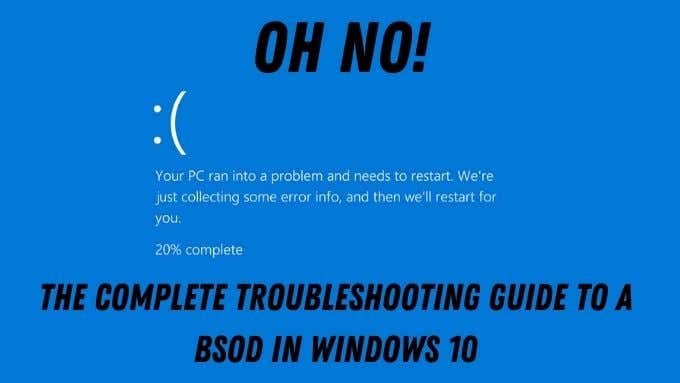
Il temuto BSOD o Blue Screen of Death è in circolazione dall'introduzione di Windows 95. È una temuta schermata di errore che appare con poco o nessun avviso, facendoti sapere che le cose sono andate così storte sul tuo computer che hai raggiunto il limite fine della strada.
Spesso il problema scompare definitivamente dopo un semplice riavvio, ma BSOD intermittenti o frequenti possono indicare qualsiasi cosa, da un grave bug nel software a problemi con l'hardware effettivo del computer. Tuttavia, i BSOD non sono nulla di cui preoccuparsi. Il tuo computer non esploderà, devi solo analizzare il contenuto dell'errore BSOD e quindi risolvere le potenziali soluzioni.
Cos'è esattamente un BSOD su Windows 10?
Probabilmente hai capito che la stessa Microsoft non chiama ufficialmente questo errore Blue Screen Of Death. Questo è il nome che la comunità degli utenti ha dato al problema nel corso degli anni. Il termine corretto per questo errore è "errore di interruzione" o "errore di eccezione". Entrambi questi sono tipi di errori irreversibili di sistema. Più comunemente noto come arresto anomalo del sistema.
Quando si verifica un errore irreversibile a un'applicazione in esecuzione sul computer, di solito viene visualizzato un messaggio di errore e quindi si chiude. Tuttavia, cosa succede se il bug o il problema che causa un errore così grave si verifica nel sistema operativo stesso? Questo è un BSOD e il computer deve essere riavviato.

Se non fosse per errori di arresto come questi, rischieresti gravi malfunzionamenti o perdite di dati. I BSOD sono quindi un modo per proteggere il tuo computer da eventuali danni.
Per prima cosa, scatta una foto!
Poiché l'intero sistema operativo si è sostanzialmente fermato quando si verifica un BSOD, è una buona idea scattare una rapida foto dello schermo con il tuo smartphone. Come vedrai, uno smartphone connesso a Internet è davvero il tuo migliore amico quando risolvi i problemi BSOD, poiché in molti casi è probabile che non avrai accesso a Internet sul computer interessato.
Microsoft ha effettivamente cambiato il modo in cui appaiono le schermate blu di Windows 10 in riconoscimento di questo fatto. Vedrai cosa intendiamo tra un minuto, ma è meglio guardare l'anatomia di a Windows 10 BSOD nel suo insieme prima.
Errori BSOD comuni
Esistono molti potenziali errori BSOD. Tuttavia, alcuni sono molto più comuni di altri. Quindi vale la pena avere almeno una vaga familiarità con i codici di arresto più comuni che vedrai come un normale utente Windows:

- PAGE_FAULT_IN_NON_PAGED_AREA – Windows non riesce a trovare dati critici nella parte protetta della RAM che non fanno parte del file di paging. Potrebbe trattarsi di RAM difettosa, corruzione di file Windows o un'applicazione non autorizzata che scrive in posizioni di memoria che non dovrebbe essere.
- IRQL_NOT_LESS_OR_EQUAL – Di solito si tratta di un problema del driver. Ripristina i driver installati di recente, reinstalla quelli attuali o installa quelli più recenti.
- NTFS_FILE_SYSTEM o FAT_FILE_SYSTEM – Scansiona i tuoi dischi rigidi per errori, probabili problemi con l'unità o danni ai dati critici sull'unità.
- OUT_OF_MEMORY – Metti alla prova la tua RAM, questo potrebbe indicare un errore. In alternativa potrebbe trattarsi di un problema tecnico nella gestione della memoria.
- BAD_POOL_CALLER – Qualcosa ha avuto accesso alla memoria senza le giuste autorizzazioni. Molto probabilmente un cattivo guidatore.
- UNABLE_TO_LOAD_DEVICE_DRIVER – Uno dei driver del sistema è danneggiato. Installa la versione più recente o ripristina il sistema al driver precedente.
- KMODE_EXCEPTION_NOT_HANDLED – Il software mal comportato ha costretto l'arresto di Windows. Disinstallare il software recente o aggiornare il software corrente alla versione più recente. Se questo errore mostra un file .sys come colpevole, ti consigliamo di eseguire il Controllo file di sistema.
Questa manciata di errori BSOD comuni serve anche come buon esempio di come si presentano gli errori BSOD e del tipo di problemi e soluzioni che ciascuno di essi comporta. Alla fine, ci sono in realtà solo quattro cause principali di un BSOD:
- Hardware difettoso
- Installazioni Windows danneggiate
- Cattivi conducenti
- Applicazioni software canaglia e difettose
Il vero trucco è capire quale è quale!
BSOD rari ma specifici
I BSOD comuni ovviamente hanno molte soluzioni e consigli disponibili sul web. Tuttavia, ce ne sono alcuni relativamente rari che potrebbero rivelarsi difficili da risolvere. La buona notizia è che ci siamo già presi la briga di scrivere guide per i più eclatanti.
Gli errori di memoria di sistema sono piuttosto comuni, principalmente perché c'è poca tolleranza per gli errori nell'hardware RAM e Windows stesso ha un approccio concreto al software che rovina la memoria in modi non previsti. Il BSOD di gestione della memoria, tuttavia, non compare così spesso. Dai un'occhiata al nostro Come risolvere il BSOD della gestione della memoria del codice di arresto di Windows guida per affrontare una versione abbastanza rara di questo problema.

Un altro errore abbastanza raro è l'errore di eccezione imprevista dell'archivio. Nonostante il nome di questo errore, la causa reale è solitamente un guasto hardware. Puoi imparare tutto al riguardo (e come risolverlo) effettuando il check-out Come risolvere l'errore di eccezione imprevista dell'archivio in Windows 10.
L'ultimo codice di arresto dell'eccezione del servizio di sistema, raro ma comunque fatale, è complicato perché ha così tante potenziali cause. Come risolvere il codice di arresto dell'eccezione del servizio di sistema in Windows 10 ti aiuterà a rintracciare il vero colpevole.
L'ultimo BSOD che nessuno vuole vedere è l'errore Critical Process Died. Questo è abbastanza non specifico, ma se controlli Come risolvere un processo critico del codice di arresto morto BSOD lo capirai con un po' di fortuna.
Dump della memoria BSOD
A volte dovrai chiamare l'aiuto di un esperto per capire esattamente cosa è andato storto quando si verifica un BSOD. Fortunatamente, nella maggior parte dei casi Windows crea un dump di ciò che è presente nella memoria quando si verifica l'errore di interruzione. Questi vengono solitamente salvati come file ".DMP". Per impostazione predefinita li troverai nella cartella Windows.
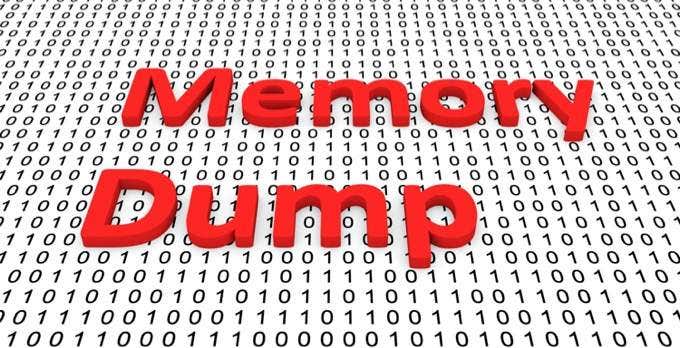
Se riesci a riavviare Windows o ad accedere all'unità di sistema in qualche altro modo, vale la pena salvare questi file di dump su qualcosa come un'unità flash USB e conservarli nel caso in cui il problema si ripeta. Microsoft, i fornitori di hardware e gli sviluppatori di software possono utilizzare questi dump come un modo per vedere cosa stava succedendo quando le cose sono andate male.
Correzioni BSOD di base in Windows 10
Sono molte informazioni su qualcosa che tutti speriamo di evitare del tutto. Soprattutto perché a volte si ha la sensazione che i BSOD siano una cosa del passato. Dopotutto accadono così raramente di questi tempi. Tuttavia, se ne stai fissando uno, vale la pena considerare il processo di risoluzione dei problemi generali di base per ripristinare e far funzionare il tuo computer:

- Scatta una foto del BSOD con il tuo telefono nel caso in cui sia necessario inviarlo o cercare informazioni al riguardo.
- Cerca su Google il codice di errore di interruzione o eventuali file specifici menzionati nel BSOD.
- Se la tua ricerca mostra correzioni specifiche, segui prima quelle.
- Se l'errore riguarda un'area generale del computer (come la RAM), concentrare innanzitutto la risoluzione del problema su quella.
- Se qualcosa è cambiato di recente sul tuo computer, annulla tali modifiche.
- Utilizza le opzioni di ripristino di Windows, come ripristino del sistema or ripristino del sistema. Nel peggiore dei casi potrebbe essere necessario formattare completamente l'unità di sistema.
- Scollega tutti i dispositivi non necessari dal computer per vedere se il problema è stato risolto.
- Aggiorna il software di tutti i dispositivi hardware correlati al codice di errore nel BSOD (ad esempio la tua GPU).
- Se non sembra esserci nulla di sbagliato in termini di software e stai utilizzando un sistema desktop, pensa a controllare che tutto all'interno del computer sia collegato e inserito correttamente.
- Se tu sei overclocking o altrimenti hai impostazioni del BIOS che potrebbero causare instabilità, ripristina il BIOS alle impostazioni predefinite per scopi di risoluzione dei problemi.
Quando tutto il resto fallisce, non aver paura di chiedere aiuto a un professionista o di rivolgerti ai forum tecnici per chiedere aiuto. Spesso è meglio spendere un po' di soldi per il supporto tecnico piuttosto che spendere ore e ore del tuo prezioso tempo cercando di capire cosa sta causando un BSOD apparentemente casuale.